Táblázatkezelő számított open office csomag
Calc csomag célja létrehozására és szerkesztésére a különböző táblázatok, adatfeldolgozás bennük lévő, rajz ezek alapján mindenféle grafikonok és kimutatásokkal, hogy van egy nagyon egyszerű eszközökkel dolgozni. Ez a csomag lehetővé teszi, hogy az adatokat más alkalmazások, mint például a Write, Base és mások.
1.1 A program elindítása
Bejelentkezés Calc, akkor a mód: Start → (mind) program → OpenOffice → OpenOffice Calc.
Telepíteni egy ikon az asztalon kell csomagolni a programok listája: Start → (mind) program → OpenOffice, helyezze a kurzort a címkén: OpenOffice Calc jobb gombbal, és mozgassa az asztalon. Ezután a panel válassza ki a Másolás üzemmódba.
Amikor dolgozik egy dokumentumot ajánlott nagyobb mértékben használják a védelmi mód (File → Save), különösen akkor, ha az összetett dokumentumok, úgy, hogy ha vészhelyzet (ki van kapcsolva, a program nem) legutóbbi módosítások elmentve.
1.2 A legfontosabb elemek a főablak csomag
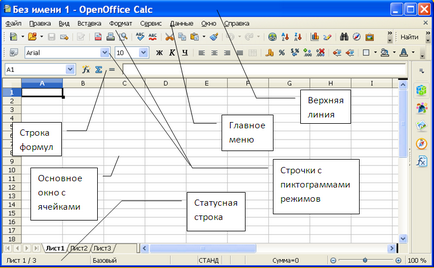
A megjelenése a fő ablak különböző, és függ a felhasználói beállítások, így úgy a leggyakoribb. doboz tartalma:
- felső sorban, vagy a címsorban, amelyen meg van írva a program neve, végzett abban a pillanatban. Szélei mentén az ablak, vannak gombok a bal oldalon -, hogy hívja az almenü ezzel a feladattal, és a jobb oldalon - összecsukható és az ablak bezárása;
- A főmenüben a nevét az üzemmód-csoport;
- három sor piktogramokkal (normál formázás és képletek vonal), melyek mindegyike a működési módok a program, az alábbiakban leírt;
- főablakában határolt sorok és oszlopok a mezők egy táblában. A Calc programban egy lapra lehet kellően nagy számú sorok és oszlopok. A kereszteződésekben a sorok és oszlopok alkotják sejtek - egy olyan területen, amely különböző információkat, beleértve a szöveget és a numerikus tárolható rajzok, képletek, hangfájlok, stb, hogyan kell belépni és frissíti az információt a sejtek alábbiakban leírt ;.
- státusz sor, vagy az állapot sort. amely megjeleníti az aktuális állapotát a program.
A fő ablak tartalmaz egy munkalapot sejteket. Lehet több munkalapok, melyek kombinálva vannak munkafüzet.
Azt a kérdést, hajtogatott dobozok. Ehhez először is, mi pedig Calc ablakot. Miért kattint, amely a műszerfal jobb az ablak tetején (). Ennek eredményeként, az ablak minimális lesz az asztali jelenik meg az alján a képernyő és a gombok formájában egy kis téglalap, ami a neve Untitled 1 - RR (lásd a fenti ábrát).
Ahhoz, hogy maximalizálja az ablakot Calc programban. van szüksége, kattintson erre a gombra, az ablak jelenik meg a képernyőn, és a gomb lesz, ha megnyomja, ahogy az ábrán látható.
Így tudjuk minimalizálni és maximalizálni a program ablakát. Ezek az intézkedések is adható más néven - az összeomlás vagy nyissa ki az ablakot.
Működés minimalizálja az ablakot hagy a program a memóriában, de kiderült, nem használt az aktuális időt. Ha bezárja a programot, a program visszavonásra kerül a memóriából, és hagyja abba a munkát. Neki a jövőben, hogy továbbra is működik, akkor újra kell kezdeni. Mivel a hajtogatott doboz hagyja el a programot a RAM, a számítógép egy kis időt, hogy aktiválja a programot. Ezen felül, dokumentumok, képek és egyéb adatokat, amelyek a programban, mert újra nincs többé szükség.
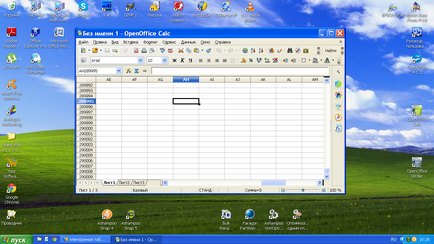
Most kattintson a gombra - amely található a jobb felső sarokban az ablak. Ennek eredményeként, az ablak kisebb lesz, és elfoglalja része a képernyőn, ahogy az ábrán látható. Az első mód, ahol az ablak vesz fel szinte az egész képernyőt, kivéve az alsó sorban, ahol a Start gombot. az úgynevezett „nyitott ablak teljes képernyőn.”
Ez az ablak lehet mozgatni a képernyőn, amelyben meg kell mozgatni a kurzort, hogy a felső sorban az ablak, ami kékkel van kiemelve. Ezután nyomja meg a bal egérgombot, és elengedése nélkül is, az ablakot egy új helyre, és ott engedje el az egér bal gombjával. Amikor át a képernyőn keret jelenik meg, amely azt mutatja meg a képernyőn, ahol ez lesz található ablakot. A Windows XP, a rendszer nem mozog a határ, és az egész ablakot.
Azt is átméretezni az ablakot. Ehhez mozgassa a kurzort a szélét az ablak, és amikor a kurzor átváltozik két nyíl köti össze egymással, kattintson a bal egérgombot, és elengedése nélkül, mozgás a határ az új helyre. Ugyanakkor, akkor csökken, ha a külső, ha a kurzor az ablakon belül - az ablak növekedni fog. Az alábbi típusú egér:
- a felső vagy alsó vízszintes határán az ablak mozogni függőleges irányban;
- a bal vagy a jobb oldali függőleges ablak szélét mozogni vízszintes irányban;
- sarkainál az ablakot, az ablak határ egy átlós.
Annak érdekében, hogy újra megnyitja az ablakot teljes képernyő, nyomja meg a gombot - található a bal felső sarokban az ablak.
Akkor futtatható több program, amelyek közül néhány aktiválódik, és egy ablak a képernyőn, egy részük minimális lesz.
Az adott időpontban, a felhasználó csak akkor működik, egy programot, annak ellenére, hogy a többi program elvégzi bizonyos tetteit. Ez annak a ténynek köszönhető, hogy a számítógép egy billentyűzet és egy egér, aki hozzá van rendelve ehhez programot. Ugyanakkor, ha ezek a berendezések nem kell a programot, a program, amely nem aktív, azonban lehet valamilyen műveletet végeznek, mint például a dokumentumok nyomtatását, zenét és más feladatok elvégzésére.
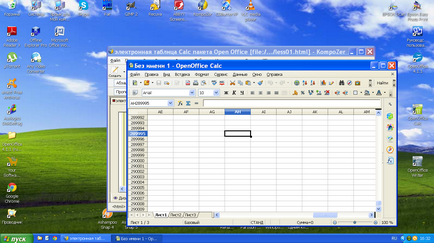
Ha eltávolítjuk a két ablak két program, az aktív ablak felső sorában kék, a másik szürke doboz. Annak érdekében, hogy a második rész aktív, akkor kell kattintani bármely részén a második rész, ami látható a képernyőn, ami után az ablak lesz cserélve. Egyértelmű, hogy a billentyűzet és az egér most végre műveleteket a második programot. Akkor vissza, hogy az legyen az aktív az előző program, amit be kell kattintani a kiálló részt az ablak.
Az alkalmazás aktiválásához ablakot, amely nem látható az aktív ablak (ami gyakran előfordul, ha az ablak tárva-nyitva az aktív program a teljes képernyőn), akkor kattintson a dobozt, amelyben van egy felirat a kívánt programot, alján a képernyő és az ablak lesz cserélve. Ha rákattint a nevére az aktív program, akkor megfagy.
Próbálja kísérletezni a program ablakának megváltoztatásával méretű átadó programablakot különböző helyekre, ezzel a különböző aktív ablak.
Néha meg kell nyitni a két ablak ugyanabban az időben, egyik a másik fölött. Persze, akkor átméretezni az ablakot sem húzza az ablak egy másik. De egyszerűbb, hogy a kurzort a tér jobb oldalán a téglalapokat a program neve az alsó sorban a képernyő, és kattintson az egér jobb gombjával. Ebben az esetben a képernyőn megjelenik egy menü, ahol úgy döntünk Cascade Windows módban, és az összes ablak van elhelyezve egymás után, amelyben az egymást követő ablak kissé balra és felfelé az előzőtől.
Megadhatja windows módban fentről lefelé. és ablakok vannak elhelyezve egymás fölött, ami kényelmes, ha kell, például állandóan mozgatni az adatokat az egyik dokumentumból a másikba.
Kitárja Calc ablakot. Ebben az ablakban vannak más elemei:
- függőleges görgetősáv, vagy a görgetősáv (jobbra a fő ablak) lehetővé teszi, hogy azokat a részeket a dokumentum nem fér el a képernyőn, a felső és alsó;
- vízszintes görgetősáv, vagy a görgetősáv (alul a fő ablak) lehetővé teszi, hogy azokat a részeket a dokumentum nem fér el a képernyőn balra és jobbra;
- címke munkalapon (alján a fő ablak), amely lehetővé teszi a lapok mozoghat a könyvet. Minden könyv tartalmaz számos munkalapot, ahol az adatok lehet kezdeni. Címke az aktuális lap (Sheet 1) hozzá van rendelve egy fehér háttér előtt. Ahhoz, hogy menjen egy másik oldalon kell kattintani az ikonra a nevét, a bal egérgombbal. A továbbiakban az „egérrel kattintson a” néhány név azt jelenti, hogy meg kell mozgatni a kurzort ezt a nevet, nyomja meg és engedje fel a bal egérgombot. Ha kell a jobb gombbal a szövegben a jövőben lesz állapodni.
Megjegyzendő, hogy ezek a tételek voltak az előző ablakon, de nem voltak láthatók.
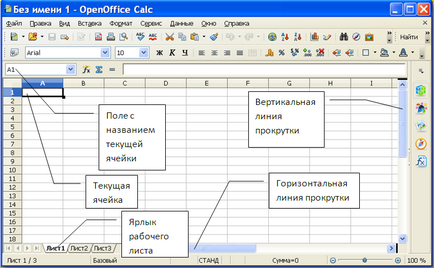
Most zárja be az ablakot, a gomb megnyomásával egy kereszt (), amelynek székhelye a jobb felső az ablakon. Ennek eredményeként, az ablak eltűnik a képernyőről, és az asztalon jelenik meg rajta.
Ha még csak most kezdett el dolgozni a programmal, vagy akár nemrég leült a számítógép, akkor többször is tárcsázni egy kis asztal, legalább egy pár karaktert, és próbálja menteni, majd nyissa meg a fájlt, hogy új hozzájárulást nyomtatni, mint azt a következő leckét.